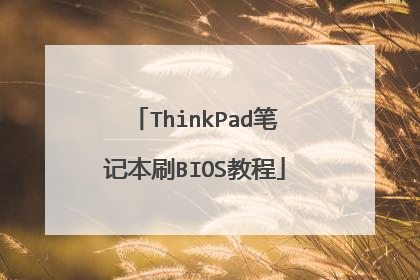thinkpad bios设置图解教程
联想ThinkPad是一款笔记本电脑,商品毛重为0.89kg。那么你知道thinkpad bios设置图解教程么?接下来是我为大家收集的thinkpad bios设置图解教程,欢迎大家阅读: thinkpad bios设置图解教程 1、在开机或重启的Lenovo画面自检处,快速、连续多次按键盘的“F1”按键,即可进入bios界面。如下图所示: 2、键盘的“F1”按键所在位置,在键盘的左上角区域。如下图所示: 3、部分机型在开机就不停的敲击回车键(Enter),会出现一个功能菜单,有15秒时间选择需要的功能 现在我们就能在联想bios设置里更改启动项装系统,或者开启ahci模式等等。 看了“thinkpad bios设置图解教程”还想看: 1. ThinkPad笔记本刷BIOS教程 2. ThinkPad笔记本电脑怎么设置U盘启动 3. 联想thinkpad怎么进入BIOS 4. Thinkpad怎么开启或禁用小红帽

IBM笔记本BIOS的设置方法
IBM笔记本电脑BIOS的设置 IBM笔记本电脑进入BIOS的方法是:在冷开机(注意不是重新启动)屏幕上出现IBM标志,且左下角出现提示信息时,按F1键。 按下F1键后后稍待一会就会进入BIOS界面。 IBM在其T/A/X/I四大系列中采用的BIOS界面有点像PhoniexBIOS的标准界面。其BIOS设置主界面分为上下两块,下方是主要信息显示,也是验正行货与水货的重要证据。其中各项目意义如下。 BIOS Version:显示当前使用BIOS的版本。 BIOS Date:显示BIOS的发布时间。 System-unit serial number(主机序列号):为该IBM笔记本电脑唯一的序列号,IBM的保修服务就是以这个序列号为凭证的。原装的IBM笔记本电脑在机身、包装箱和BIOS中都有这个序列号。只有这3个序列号都完全相同时,才表示该IBM笔记本电脑没有被动过。 System board serial number(主板序列号):为每一块IBM笔记本电脑主板唯一的序列号。IBM在保修时会查证该主板的序列号,并且会与数据库中的数据进行对比,来判断主板是否为原装。 CPU Type:表示该笔记本电脑所采用的CPU的型号。例如:Pentium(R)III-Intel(R)SpeedStep Technalogy,表示该电脑采用的是笔记本电脑专用的Mobile PentiumⅢCPU。 CPU Speed:表示CPU的主频,上图中所显示的是900MHz。 Install memory:表示该笔记本电脑当前安装的内存容量。 IBM笔记本电脑BIOS设置界面上方所显示的是主要菜单功能选项。选项前带三角箭头表示后面还有子菜单,用上下方向键将光标移动到某个选项上后,按Enter键即可打开下一级菜单。 例如下面这些选项: Config Date/Time Password Startup ReStart 五大功能详尽介绍(一) 一.Config(设置)选项。这是IBM笔记本电脑最重要的BIOS设置都集中在该选项中,如网卡/无线网卡设置、串/并口设置、红外线接口设置,以及PCI中断设置等。下面我们着重介绍一下Config中的重要选项设置。 Network(网卡)选项。继续按回车可进入详细设置。利用该选项,用户可以设置网卡是否用于唤醒电脑等高级功能并可以同时管理两块网卡(但不包括PCMCIA网卡)。 1.wake on lan 如选择enabled,那么可以在局域网中,通过局域网中的其他计算机将笔记本电源打开,并且启动笔记本。如选择disabled则禁止这项功能。 2.flash over lan 允许可以从一个可用的局域网中,通过网线,来升级bios. disable则禁止这项功能 RFID Security(无线网卡通信频率安全)选项。该选项用于设置无线网卡的一些参数。若用户在笔记本电脑中装备了无线网卡,就可通过该预留的选项进行设置。 Processor Serial Number(处理器序列号)选项。该选项用于设置禁用或者启用PenfiumⅢ处理器特有的序列号。没有特殊需要的.话,建议保持默认的Disable设置。 Serial Pont(串口设置)选项。该选项用于设置串口的启用/禁用,以及改变串口的中断设置。建议具备串口的T/A/I系列IBM笔记本电脑打开串口设置(Enable),如果与其他硬件有冲突,可以自行更改。至于没有串口的X系列则建议设为禁用(Disable)。 Infrared(红外线接口设置)选项。该选项用于设置红外线接口的启用与否和中断选项。和一般笔记本电脑BIOS不同的是,IBM笔记本电脑BIOS没有红外线速度协议的设置,所有的红外线速度协议都是在Windows中设置的。 Parallet Port(并口设置)选项。该选项和串口设置原理相同,设置原则也一样,只是并口设置中还可以选择使用Bi-directional、ECP和Output Only三种模式。一般情况下,建议设置为Bi-directional,只有在确认并口外接的设备支持ECP模式时才启用ECP模式。 PCI(PCI中断设置)选项。该选项用于设置各个PCI设备的中断。正常情况应使用墨认设置,尽量不要修改,否则网卡、Modem或声卡可能会无法使用。 KeyBoard/Mouse(键盘和鼠标)选项。这里面的选项虽然不多,但是却是最容易出现问题的地方。许多笔记本电脑用户都会外接鼠标使用,这时就要正确设置该选项。 文字该选项中各设置项目的意义如下: ·TrackPoint(指点杆鼠标):用于设置是否使用指点杆鼠标,其中有3个选项,Disable表示禁用指点杆;Enable表示启用指点杆并且和外接鼠标共同使用(如果有外接鼠标的话);AutoDisable则表示在插入外接鼠标时自动禁用指点杆。 ·TypematicRate:表示击键的重复速度,也即一个键位允许连续触发的间隔时间。 ·Fn Key Lock:用于设置Fn键是按下时才生效,还是只按一下就自动保持锁定(就像大写字母键Caps Lock那样)。 Display(显示)选项。该选项用于设置显示属性。IBM笔记本电脑默认的显示设置是比较保守的,用户可以自己进行优化。该选项中所包含的设置项目如下。 ·Default Primary Display Device(默认主显示装置):可以选择PCI或者AGP接口,默认为PCI,但是绝大多数IBM笔记本电脑都可以设置为AGP来加快启动速度。 ·Boot Display Device(启动时使用的显示装置):可以选择LCD、CRT和Both(即LCD和CRT)3种。设置为LCD,则笔记本电脑启动时只输出到自己的液晶显示屏,不会自动监测外接显示器装置;设置为CRT,则启动时系统会自动寻找外接显示器,建议一般用户不要设为这个值,因为可能造成启动时没有显示的故障:设置为Both,则会在启用自身液晶显示屏的同时启用外接CRT显示器,建议大多数用户采用这种设置。 ·HV Expansion(屏幕拉伸):该选项允许屏幕分辨率在低于其默认值时,强制满屏显示。 ·Brightness(亮度):该项目有Normal和High两个选项,建议设置为High,这样屏幕默认的亮度就是最高了。 Power(电源设置):该选项中的各设置项目,也可以在IBM提供的Windows版本IBM Configuration Utility中设置,但如果使用的是Linux等另类的操作系统,就只能在这里设置了。该选项提供了在使用电池和外接电源时的电源设置,比Windows中的电源管理设置更加详细。 1.power mode for ac ,这种情况下选择maximum performance,因为是用交流电,不会有时间限制,所以要启动最佳性能。 2.power mode for battery 选择maximum battery life.因为使用电池,尽可能要让电池省电。 3.customize 在以上2项选择了customized时,这个选项才会生效。各项设置做含义如下: processor speed[max(最快) or medium(中等) or slow(慢速)] suspend timer(一定的时间内自动挂起)[1分钟至60分钟or 禁用] lcd off(一定的时间内自动关闭lcd)[ 1分钟至60分钟or 禁用] hdd off(一定的时间内自动关闭硬盘)[立即关闭 or 3~20分钟 or 禁用] 4.hibernate by timer 启动这个选项后,suspend timer时间一到,执行的是hibernate而不是suspend。 5.low battery action,当电池处于低电压的状况下,可选执行hibernate或者是suspend两个动作。 6.suspend when lcd is closed 当lcd关闭的同时决定是否同时挂起,或者不挂起。 7.suspend /hibernate while docked 当连接时,是否挂起或者休眠。 8.redisafe 启动时,这个功能将会让你在suspend或者休眠的状态的文件变得快速和安全。 9.resume on time 自动开机选项。 resume time 一个特定的时间。 resume date 一个特定的日期。 10.resume on modem ring 当有一个来电时是否唤醒计算机。 11.intel speedstep technology intel的cpu自动调频技术,通常这个是一定要启动的。 mode for ac 可选maximum performance cpu总是高速运行;battery optimized cpu总是低速运行;maximum battery 最节省的电量来运行cpu automatic 自动调整;mode for battery 同上选项。 12.screen blanking 是否使用空屏 13.power switch mode [on/off]按下电源键后切断电源。 [hibernate] 按下电源键后进入休眠状态。 14.suspend to hibernate 如果挂起很长一段时间,是否转入休眠状态。 15.cdrom speed 可选择slient,其实就是低速。normal 普通速度。high 高速。 16.cpu power management 启动cpu电源管理。正常情况下选择自动。 17.pci bus power management pci总线电源管理。正常情况下选择自动。 五大功能详尽介绍(三) Alarm(警报):用于设置是否允许警报声音响起。可以设置的项目有:笔记本电脑在休眠/等待时的报警声,电源耗尽时的报警声和音量控制按钮动作时的报警声等。 power control beep,启用后,当笔记本进入挂起/休眠/连接交流电等状态时,都会发出一声提示音 low battery alarm 电池进入低电压状态时,将会发出警告声。 volume beep启用后,当你按音量控制按钮改变音箱音量时,会发出声音 2.Date/Time(日期和时间)选项。该选项用于设置系统日期和时间。 data/time 日期/时间。 system date 系统日期 月/日/年。 system time 系统时间 小时/分钟/秒。 3.Password(密码设置)选项。用户可以在其中设置开机密码、超级用户密码和硬盘密码。IBM笔记本电脑的密码非常难以破解,安全性很高,建议没有必要的密码不要设置,因为一旦忘记密码,个人用户将无法破解,且在这种情况下,IBM所提供的服务也只是帮用户更换主板而不是破解密码。用户还要自己负担昂贵的主板费用。 power-on password 启动该项后,每次开机时候,需要你要键入正确密码才能引导系统。 supervisor password启动该项后,可阻止未授权用户访问bios 设置。 lock bios setting启动该项后,可以阻止其他用户更改bios设置,除了supervisor用户才可更改。 hard disk1 password 这个设置可以阻止未授权的用户访问硬盘上的所有数据,只有输入正确的密码才能访问。通常是在开机时要求输入。 4.StartUp(启动选项)。该选项用来调整设备的启动设置,功能和我们前面提到的启动时按下F12键是类似的,只是在该选项中所做的改动会保存在BIOS设置中,并且在下次启动时生效。 1) boot hard drive cd-rom driver removable devices iba 4.0.18 slot 0208 按f5/f6可以更改硬盘/光驱/软驱这些设备的启动顺序 。 2) network启动顺序选项。 boot mode [quick]快速模式[diagnostics]排错模式。 bios setup prompt (f1 key message) [enabled]将会在开机显示 提示键入f1进入bios设置界面。[disabled]在开机时则不会显示该提示。 在这里我们可以选择快速BIOS自检的Quick模式或者每次都完全自检的 Diagnostics(诊断)模式,一般建议设置为Quick模式来快速启动。 另外,在开机时我们可以用F12键来临时切换不同的引导设备。按下 F12键后,屏幕上会出现一个BootMenu菜单,用户可以在这个选择菜单中用上、下方向键来选择需要的启动设备,然后按Enter键确认。 5.Restart(重新启动)选项。当用户在改变了BIOS设置后,可利用该选项来保存设置,载入BIOS默认设置,放弃所做的改变,并重新启动系统等。 exit saving changes 退出并且保存刚才所更改的bios设置。 exit discarding changes退出并且不保存刚才所更改的bios设置。 load setup defaults 读取默认的bios设置。 discard changes 取消所所更改的bios设置。 save changes 保存刚才所更改的bios设置。

IBM笔记本BIOS设置为U盘启动的方法
1、如果电脑处于关机状态,请直接按开机键。例如,如果百果计算机处于启动状态,则单击计算机启动屏幕上的重启按钮2、当电脑处于开机状态,屏幕上显示电脑LOGO时,按F2键3、电脑进入Bios界面4、按电脑的方向键,切换到页面的引导页面,然后按向上和向下向右移动版本关键要设置为启动U盘的位置,按F5的位置移动到第一,这意味着第一启动项设置5、然后单击右按钮将页面移动到Exit,选择退 Exit Saving Changes ,并按enter启动计算机为U盘启动。
最简单的方法就是开机按F12键进入启动选项,选择U盘启动。 IBM笔记本进BIOS设置U盘启动方法:1、开机按F1或F2进入BIOS,选择config选项进入;2、再选择USB选项按回车进入;3、将USB BIOS Support改为Enabled;4、按ESC返回BIOS主菜单,并选择Startup进入;5、选择BOOT选项进入; 6、打开Hard Drive选项,利用F5和F6将U盘设置成为第一位置,并按F10保存退出即可完成U盘的启动设置。
是 ThinkPad 吧,其实不用 BIOS 里面调,只需要插上 U盘开机,然后在出 ThinkPad 的 logo 时按 F12 打开 boot menu,选中你的 U盘就是从 U盘启动了。
开机后按F1进入BIOS setup 界面, (有的电脑可能是其他按键,在开机时注意电脑屏幕底部的提示)在set up 里找到BOOT选项,然后点击每一优先级用上下选择键选择从U盘启动选择Save Change 或者直接按F10 保存变更并重新启动。
插上可启动U盘,按F12就行了
最简单的方法就是开机按F12键进入启动选项,选择U盘启动。 IBM笔记本进BIOS设置U盘启动方法:1、开机按F1或F2进入BIOS,选择config选项进入;2、再选择USB选项按回车进入;3、将USB BIOS Support改为Enabled;4、按ESC返回BIOS主菜单,并选择Startup进入;5、选择BOOT选项进入; 6、打开Hard Drive选项,利用F5和F6将U盘设置成为第一位置,并按F10保存退出即可完成U盘的启动设置。
是 ThinkPad 吧,其实不用 BIOS 里面调,只需要插上 U盘开机,然后在出 ThinkPad 的 logo 时按 F12 打开 boot menu,选中你的 U盘就是从 U盘启动了。
开机后按F1进入BIOS setup 界面, (有的电脑可能是其他按键,在开机时注意电脑屏幕底部的提示)在set up 里找到BOOT选项,然后点击每一优先级用上下选择键选择从U盘启动选择Save Change 或者直接按F10 保存变更并重新启动。
插上可启动U盘,按F12就行了

IBM怎么设置 BIOS
1、按下电源开机,出现联想LOGO时,连续点击键盘“F12”键 2、出现“BOOTMENU”菜单,用键盘,选择“CDROM”3、XP光盘启动后,屏幕显示BOOTFROMCD,两次回车后,方从光盘启动,否则从硬盘启动4、这时会出现联想系统恢复光盘最终用户许可协议,键入“Y”IBM笔记本报价5、经过硬件检测后,会出现分区状况,请用户此时按“D”键,删除磁盘分区(请一定确认选中的是C区)6、此时会出现删除分区的提示,请按回车(ENTER)键7、此时会再出现删除分区的提醒界面,请按“L”键8、此时,回到分区状态界面,C区已变为“未划分空间”,请此时按“C”键(请确认选定的是C区)9、此时出现输入分区大小的界面,请直接按“回车(ENTER)”键(不建议更改C区大小)10、此时再次回到分区状态界面,C区已创建成功,请按“回车(ENTER)”键11、在出现的磁盘格式化界面中,选择“用FAT文件系统格式化磁盘分区(快)”12、在出现的磁盘格式化确定界面中,直接输入“回车(ENTER)键”13、此时会出现格式化的界面及进度IBM笔记本报价14、之后安装程序开始复制文件15、重启后(提醒用户不要在“BOOTFROMCD...”时打回车),继续安装16、等安装结束后,系统会自动重启,然后进入系统设置中。首先会进入Internet连接选项。请选择“跳过”跳过此步,在系统中的INTERNET选项中进行设置。17、之后会出现注册界面。注册与否对系统的使用没有影响,请选“否,现在不注册”,点“下一步”18、下面将进入用户帐户设置,系统会提示您输入使用这台计算机的用户名,这将出现在登录时的列表中。也可以在系统安装完毕IBM笔记本报价后,在“控制面板中用户帐户”里添加。这里输入的用户名都有系统管理员的权限,而且没有密码,还需在“用户帐户”里创建密IBM笔记本报价码和更改权限。至少应输入一个。建议只输入一个,以后再添加。 19、完成后,就会进入XP界面,系统安装完成

ThinkPad笔记本刷BIOS教程
你还在为不知道ThinkPad笔记本刷BIOS教程而烦恼么?接下来是我为大家收集的ThinkPad笔记本刷BIOS教程教程,希望能帮到大家。 ThinkPad笔记本刷BIOS教程:ThinkPad笔记本刷BIOS教程目前有两种方法: 一、光盘引导刷新BIOS方法 二、操作系统中刷新BIOS方法 提示: BIOS刷新升级存在很大风险,请谨慎操作。 刷新前,电池必须为满电,必须连接好AC适配器,否则不能刷新。 建议您优先使用光盘刷新BIOS方法,操作系统中刷新BIOS有时会受系统稳定性影响。 一、光盘引导刷新BIOS方法 1.我们以ThinkPad X61为例,来刷新此机器的BIOS,首先我们要找到相对应的BIOS版本下载.来下载BIOS相关程序。 本次我们已中文网站为例,登陆在左侧输入主机7位型号,然后就打开了如下图的下载页。我们要进行光盘升级,则点击BIOS中的第二个:BIOS升级程序(光盘版)。 2. 打开程序下载页面后,点击程序图标即可下载,如下图 3. 下载7nuj16uc.iso后请您把这个ISO文件刻录成CD。 4. 然后将此CD放入光驱中,启动计算机,按F12键选择从光盘启动。 5. 从光盘引导启动后,会出现如下菜单: 第1项是说明可以看一下 第2项就是BIOS升级选项 第3项是刷新机器的的型号信息,不推荐刷新。 我们直接选择第2项回车,回车后出现:“按Y继续”,它会提醒两次,我们再次按Y即可。 6. 按Y后出现如下提示:一定要确定您的电源适配器已经连接牢固。 7. 回车继续:提示不要切断电源。 8. 按Y继续,开始刷新,1分钟左右会结束。 9. 成功后出现如下提示:弹出光驱,重启电脑。 10. 直接F1进BIOS查看,刷新成功。 二、操作系统中刷新BIOS方法 声明:升级bios有一定风险,中途断电有可能导致无法修复的损坏,此技术文档提供的升级过程为标准操作,仅供参考,由于无法确定用户操作的正确性,不对由以下任何操作产生的数据丢失或硬件损坏负责。 1. 我们以ThinkPad X61为例,来刷新此机器的BIOS,首先我们要找到相对应的BIOS版本下载. 在左侧输入主机7位型号,然后就打开了如下图的下载页。我们要进行光盘升级,则点击BIOS中的第一个:BIOS升级程序。 2. 打开程序下载页面后,点击程序图标即可下载,如下图 3. 运行bios升级程序安装包 4. 程序打开后,点击Next 5. 请查看协议,并选择是否接受,然后点击Next 6. 解压缩bios升级程序到默认路径 7. 解压缩过程完成 8. 打开解压缩后的路径,如C:DRIVERSFLASH7NUJ19US 双击其中的WINUPTP文件执行升级程序 9、选择第一项,升级BIOS 10. 提示确定安装好电池并连接好电源适配器 11. 在升级过程中请不要断电,否则会造成无法修复的损坏 12. 开始升级过程 13. 升级成功,提示重新启动计算机,点击yes 14. 重启电脑后,正常情况下BIOS就刷新完毕了! 看了“ThinkPad笔记本刷BIOS教程”还想看: 1. BIOS怎么设置 2. IBM笔记本电脑怎么进入BIOS设置 3. IBM电脑进入BIOS设置方法图文教程 4. BIOS怎么设置 5. bios设置图解教程 6. 联想主板bios怎么升级